Для того, чтобы не расставаться со своими переписками в ватсапе, пользователи могут применить опцию создания резервных копий чатов. Это поможет избежать утери важной информации при случайном удалении чата и при потере устройства или переходе на новый смартфон.
Архивы сохраняют смс, аудиофайлы и видеоролики. Также, есть возможность экспортировать сохранённые беседы из устройства.
Как правильно создать резервную копию WhatsApp
Неправильная настройка бэкапов, приведёт к невозможности сохранение переписок, и пользователь не сможет вернуть собственные смс.
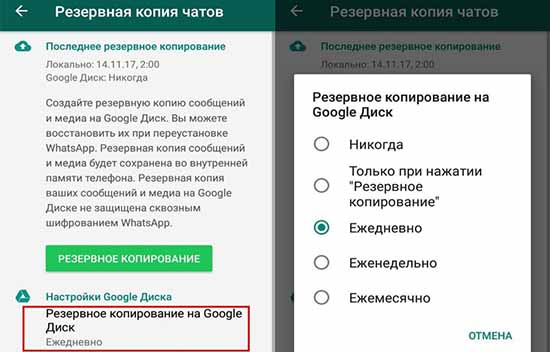
Настройка копирования на телефон или облако
Чтобы создать резервную копию ватсап вручную, необходимо перейти в мессенджер и вызвать меню настроек кликнув по трём точкам вверху. Затем, во всплывшем окне кликнуть по разделу ‘Чаты’, перейти в пункт с резервной копией, и кликнуть на строку ‘Создать копию’.
Чтобы истории автоматически сохранялись в облаке или на устройстве, необходимо в настройках ватсапа, выбрать пункт ‘Автоматически’, и указать периодичность создания копий.
Это позволит сохранять истории бесед в облачном хранилище или в памяти устройства. Также можно активировать пункт сохранения бесед вместе с видеофайлами. Для того, чтобы перенос историй в архив, осуществлялся без проблем, в памяти устройства должен быть достаточный объём свободной памяти. Для сохранения в облаке, должен быть гугл-аккаунт и свободное место в облаке.
Чтобы сделать резервную копию whatsapp, в автоматическом режиме нужно:
- Открыть ватсап, перейти в настройки.
- Кликнуть по разделу с чатами, нажать пункт ‘Резервная копия’.
- Выбрать сохранение в гугл-диске, указать свой аккаунт от гугл.
- Выбрать временной период, и указать с видеофайлами будет сохраняться история или нет.
Чтобы сохранение происходило во внутреннюю память устройства, достаточно включить автоматическое копирование и не указывать гугл-аккаунт.
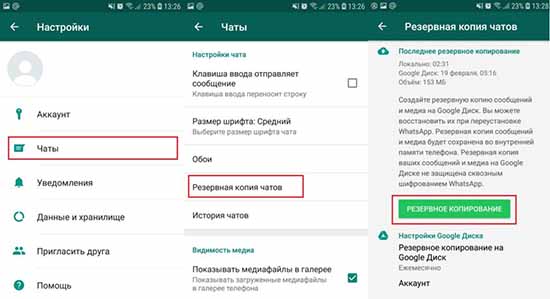
Копирование без Wi-Fi
Создание архивов переписок без вайфая, возможно через сотовую сеть. В меню настроек смартфона отключается передача данных по вайфай, и включается передача данных через мобильную сеть.
Также в настройках мессенджера необходимо дать доступ приложению к мобильному интернету. Открывается список настроек, выполняется переход в раздел с чатами и нажимается ‘Резервное копирование’. Затем нажимается пункт, где написано использовать только вайфай. Во всплывшем меню необходимо тапнуть на строку: вайфай или мобильный интернет.
Создание архива без подключения к интернету возможно только, если отключить создание копий в облаке, и нажать на создание копии. Тогда архив сохранится в памяти устройства.
Можно ли создать резервную копию на флешку
Чтобы сделать резервную копию ватсап на андроиде на флешку, необходимо отказаться от сохранения архивов в облаке. Это способ пригодится при смене телефона android на устройство работающее на ios. Так как архивы хранящиеся в Гугл Диске не подлежат переносу на iCloud.
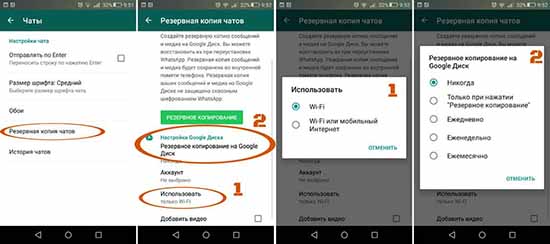
Для создания:
- Открывается ватсап на устройстве.
- Нажимается значок — три точки, расположенный в верхнем углу дисплея.
- В появившемся окне, кликается строка ‘Настройки’. Нажимается раздел с чатами.
- Во всплывшем окне кликается строка с резервным копированием чатов.
- В разделе, необходимо прокрутить список опций до самого низа, и нажать ‘Резервное копирование на Гугл Диск’.
- В контекстном меню выбирается пункт ‘Никогда’.
Теперь копии придётся создавать вручную, нажимая на пункт ‘Резервное копирование’.
Экспорт копии на другое устройство
Для сохранения переписки, можно отправить историю бесед по электронной почте. Для этого:
- Открыть мессенджер.
- Перейти в личную или групповую беседу, которую нужно экспортировать.
- Кликнуть по имени собеседника или по теме беседы.
- Во всплывшем окне, кликнуть на строку ‘Экспорт чата’.
- Выбрать как будет происходить отправка: с медиафайлами или без.
- Запустить приложение электронной почты. Ввести адрес или выбрать ‘письмо себе’.
- Нажать на кнопку отправить.
Метод позволяет производить экспорт чатов, по одной штуке за раз. Если выбрана опция прикрепления медиафайлов, то вес отправляемого файла увеличится.
Возможные проблемы при резервном копировании и способы их устранения
Создание копий на android иногда может прерываться по разным причинам. Например нехватка места в памяти телефона или в виртуальном хранилище. Проблема решается удалением ненужных файлов.
Отсутствует доступ к Гугл Диску. Эта проблема возникает при сохранении архивов в облаке. И происходит из-за: отсутствия сети-интернет, нет зарегистрированного аккаунта и вход выполняется с другого аккаунта не подключённого к мессенджеру. Необходимо, зарегистрироваться в гугле или указать правильный аккаунт.
Проблемы с интернетом, также становятся препятствием для резервного копирования. Если интернет не работает, то гаджет не может подключиться к виртуальному хранилищу и выгрузить данные. Нужно подключиться к другой интернет-сети или с wi-fi перейти на мобильный интернет. Либо, создать копию самостоятельно в памяти гаджета.
Чтобы перейти с мобильного интернета на вайфай, смахивается вниз шторка с уведомлениями на экране устройства. Нажимается параметр ‘Передача данных’ (значок со стрелками) — теперь мобильная передача отключена. Кликается значок с вайфаем, и повторяется попытка создания копии.
Приведённые выше поэтапные инструкции помогут настроить создание копий бесед и научат как экспортировать чаты из мессенджера. Также помогут разобраться с возможными сбоями при архивировании переписок.






